
Isi kandungan:
- Pengarang John Day [email protected].
- Public 2024-01-30 11:09.
- Diubah suai terakhir 2025-01-23 15:01.

MPU6050 adalah IMU 6 DoF (Darjah kebebasan) yang bermaksud unit pengukuran inersia, sensor yang sangat hebat untuk mengetahui pecutan sudut melalui Giroskop 3 Paksi dan Pecutan Linear melalui Akselerometer Linear.
Kadang-kadang sukar untuk memulakan dan menyiapkan, mencari perpustakaan dan program di seluruh internet, tetapi jangan bimbang sekarang, pengajaran dan tutorial video yang dilampirkan di bawah ini akan membuat anda memulakan dalam masa yang singkat.
Langkah 1: Bahan yang Diperlukan




1.) MPU6050 atau GY521 IMU
2.) Arduino (saya menggunakan Nano)
3.) Komputer dengan Arduino IDE dipasang di dalamnya
4.) Kabel USB untuk Arduino
5.) Kabel Jumper 4 F ke F untuk menghubungkan Arduino ke MPU6050
Semua komponen, asli dan berkualiti tinggi boleh didapati di www. UTsource.net
Langkah 2: Perpustakaan MPU6050
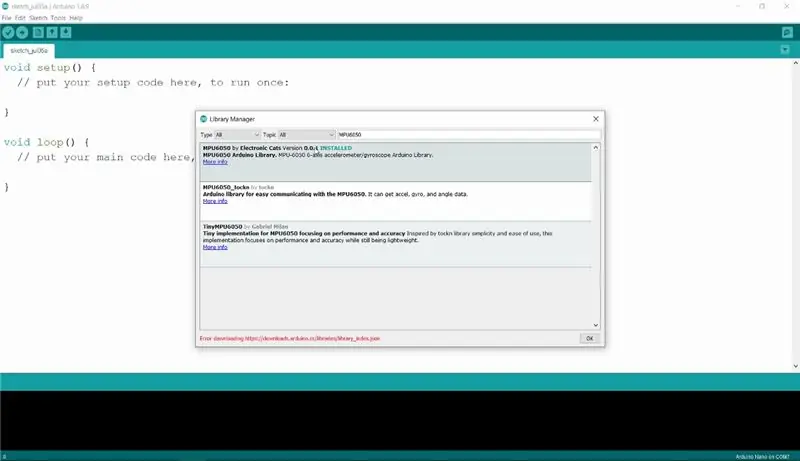
Sekiranya anda menghadapi masalah mengikuti langkah ini, saya sangat mengesyorkan menonton tutorial video yang dipautkan dalam intro.
Perpustakaan adalah alat mudah yang memudahkan para pemula untuk menggunakan sensor yang agak kompleks seperti MPU6050 dengan cara yang sangat mudah, ia adalah lapisan yang sudah mengurus banyak perkara yang kompleks sehingga kita dapat lebih fokus pada penerapan ideanya. mengatur segala-galanya.
Buka Arduino IDE
Pergi ke Tools dan klik Manage Libraries
Tetingkap baru akan dibuka yang akan mempunyai bar carian, di dalamnya jenis MPU6050, anda akan disambut dengan lebih dari satu hasil, tetapi pasang satu yang merupakan Kucing Elektronik.
Anda sudah selesai, sekarang mari menentukur!
Langkah 3: Penentukuran

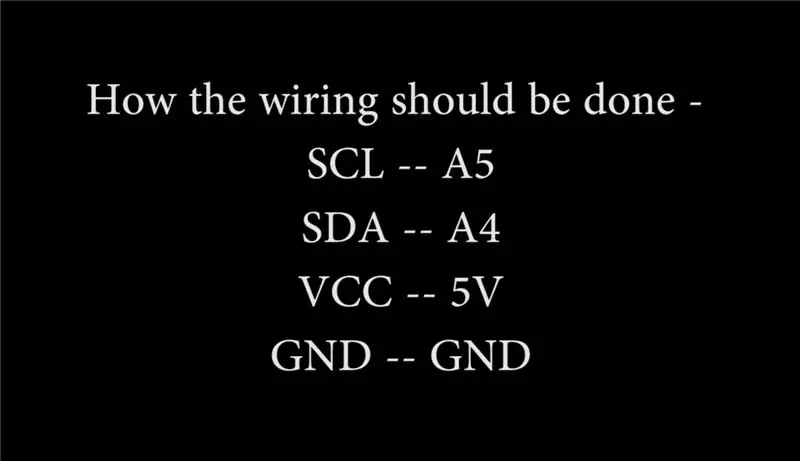
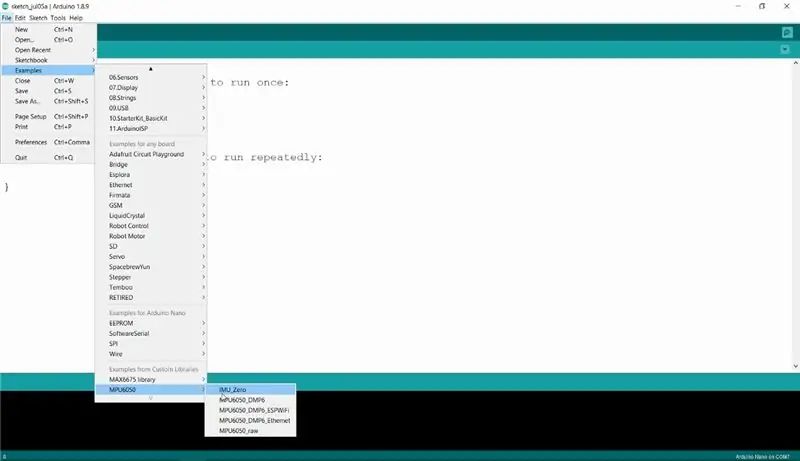
Setiap sensor berbeza dan unik, jadi kita mesti mencari Nilai Offset yang unik untuk sensor yang kita ada.
Buka Fail dan pergi ke Contoh di Arduino IDE.
Di sana, anda akan melihat perpustakaan baru yang mengatakan MPU6050 yang mengandungi program bernama - IMU_Zero membukanya.
Muat naik ke arduino dan pastikan sambungan dari Arduino ke Sensor dilakukan dengan cara berikut -
SCL - A5
SDA - A4
Vcc - 5V
GND - GND
Setelah berjaya memuat naik, buka Alat Dan kemudian Serial Monitor, tetapi pastikan sensor tetap mendatar dan senyap mungkin semasa proses ini.
Garis "----- selesai -----" akan menunjukkan bahawa ia telah melakukan yang terbaik. Dengan pemalar yang berkaitan dengan ketepatan semasa (NFast = 1000, NSlow = 10000), diperlukan beberapa minit untuk sampai ke sana.
Sepanjang perjalanan, ia akan menghasilkan selusin baris output, menunjukkan bahawa untuk setiap 6 ofset yang diinginkan, * pertama, cuba mencari dua anggaran, satu terlalu rendah dan satu terlalu tinggi, dan * kemudian, menutup sehingga pendakap tidak boleh dibuat lebih kecil.
Garis tepat di atas garis "selesai" akan kelihatan seperti [567, 567] [-1, 2] [-2223, -2223] [0, 1] [1131, 1132] [16374, 16404] [155, 156] [-1, 1] [-25, -24] [0, 3] [5, 6] [0, 4] Seperti yang telah ditunjukkan dalam baris tajuk yang diselingi, enam kumpulan yang membentuk baris ini menggambarkan ofset optimum. untuk pecutan X, pecutan Y, pecutan Z, X gyro, Y gyro, dan Z gyro, masing-masing. Dalam sampel yang ditunjukkan di atas, percubaan menunjukkan bahawa +567 adalah ofset terbaik untuk pecutan X, -2223 adalah yang terbaik untuk pecutan Y, dan seterusnya. Perhatikan setiap ofset untuk digunakan dalam program yang anda buat!
Itu sahaja! sederhana dan berterus terang!
Terima kasih untuk membaca!
Disyorkan:
Pintar Pintar DIY: Kod, Persediaan dan Integrasi HA: 7 Langkah (dengan Gambar)

Pintar Pintar DIY: Kod, Penyediaan dan Integrasi HA: Dalam projek ini, saya akan menunjukkan kepada anda bagaimana anda boleh mengubah bel pintu biasa anda menjadi telefon pintar tanpa mengubah fungsi semasa atau memotong wayar. Saya akan menggunakan papan ESP8266 yang dipanggil Wemos D1 mini. Baru ke ESP8266? Tonton Pengenalan saya
Cara Membuat Mesin Berat Bayi Menggunakan Arduino Nano, Cell Load HX-711 dan OLED 128X64 -- Penentukuran HX-711: 5 Langkah

Cara Membuat Mesin Berat Bayi Menggunakan Arduino Nano, HX-711 Load Cell dan OLED 128X64 || Penentukuran HX-711: Hello Instructables, Beberapa hari yang lalu saya menjadi bapa kepada bayi yang comel ?. Semasa saya di hospital saya mendapati bahawa berat badan bayi sangat penting untuk memantau pertumbuhan bayi. Jadi saya ada idea? untuk membuat mesin berat bayi bagi diri saya. dalam Instruksional ini saya
Pengecaman Warna W / TCS230 Sensor dan Arduino [Disertakan Kod Penentukuran]: 12 Langkah
![Pengecaman Warna W / TCS230 Sensor dan Arduino [Disertakan Kod Penentukuran]: 12 Langkah Pengecaman Warna W / TCS230 Sensor dan Arduino [Disertakan Kod Penentukuran]: 12 Langkah](https://i.howwhatproduce.com/images/009/image-24229-j.webp)
Pengecaman Warna W / TCS230 Sensor dan Arduino [Calibration Code Included]: Gambaran keseluruhanDalam tutorial ini, anda akan belajar mengenai sensor TCS230 dan cara menggunakannya dengan Arduino untuk mengenali warna. Pada akhir tutorial ini, anda akan mendapat idea menarik untuk membuat pen memilih warna. Dengan pen ini, anda dapat mengimbas warna
Modul Sensor 6 paksi FSP200 Penentukuran dan Pengujian: 6 Langkah

Modul Sensor 6-paksi FSP200 Penentukuran dan Pengujian: FSP200 adalah pemproses unit pengukuran inersia 6-paksi yang memberikan output arah dan arah. Ia melakukan penyatuan sensor akselerometer dan giro untuk arah dan arah yang stabil dan tepat. FSP200 sesuai untuk digunakan dalam
Panduan Lihat Kaunter + Panduan ESP8266: 6 Langkah (dengan Gambar)

Petunjuk Lihat Instructables + ESP8266 Panduan: Kaunter pelanggan untuk Youtube dan Facebook adalah perkara biasa, tetapi mengapa tidak membuat sesuatu yang serupa untuk Instructables? Itulah yang akan kita lakukan: dalam arahan ini, kita akan membuat kaunter paparan Instructables! pandangan mesti diambil
